Jak prenášať Microsoft Teams na TV

Microsoft Teams v súčasnosti nepodporuje nativné prenášanie vašich stretnutí a hovorov na TV. Môžete však použiť aplikáciu na zrkadlenie obrazovky.
Ak chcete zobraziť analýzy na úrovni tímu v aplikácii Microsoft Teams:
Kliknite na „...“ vedľa tímu na bočnom paneli.
Kliknite na „Spravovať tím“.
Kliknite na kartu „Analytics“.
Microsoft Teams sa rozrástol na vyspelý podnikový chatovací systém, ktorý vám pomáha komunikovať a zostať v spojení s kolegami. Vytvorenie Teams vaším centrálnym komunikačným centrom poskytuje nástroju jedinečný prehľad o vašich každodenných interakciách. Tieto údaje sú vystavené ako analytika na úrovni tímu v rozhraní aplikácie.
Ktokoľvek môže zobraziť analýzy spojené s tímami, ktorých je členom. Prehľad všetkých tímov na vysokej úrovni je k dispozícii po kliknutí na ikonu Nastavenia vedľa tlačidla „Pripojiť sa alebo vytvoriť tím“. Potom prejdite na kartu Analytics na obrazovke Správa tímov.
Tu uvidíte zoznam všetkých vašich tímov. Pomocou rozbaľovacieho poľa v ľavom hornom rohu vyberte rozsah dátumov pre analýzu. Momentálne sú len dve možnosti – posledných 7 dní alebo posledných 28 dní.
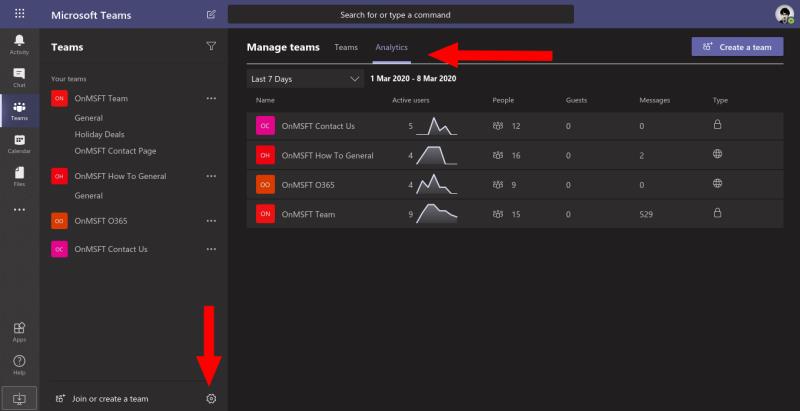
Analýza zobrazuje počet správ odoslaných tímu vo vybranom časovom rámci. Získate tiež histogram označujúci, ako sa menil počet aktívnych používateľov počas daného obdobia. „Aktívny používateľ“ je každý člen tímu, ktorý odoslal správu do vlákna alebo vykonal úmyselnú akciu v rámci klienta Teams.
Kliknutím na názov tímu získate podrobnejšie informácie o činnosti tímu. Tým sa dostanete priamo na stránku analýzy na úrovni tímu. K tomu sa dostanete aj kliknutím na tlačidlo „...“ vedľa tímu na bočnom paneli. V rozbaľovacej ponuke vyberte položku Spravovať tím a potom kartu Analytics v hornej časti stránky.
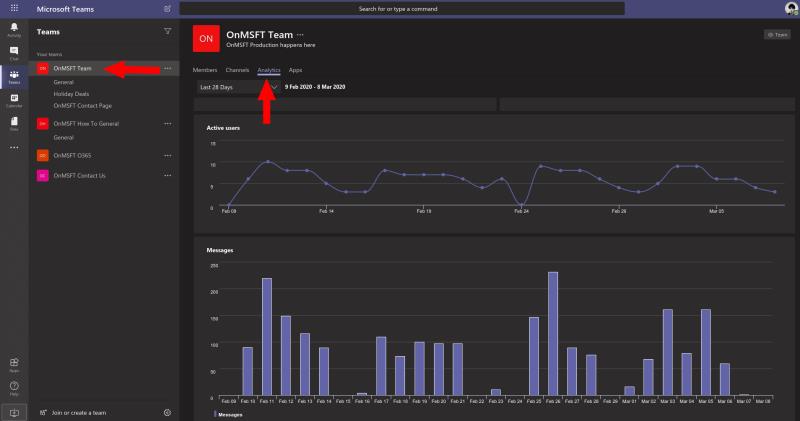
Analýza na úrovni tímu vám poskytne oveľa podrobnejší pohľad na vzory správ. Metriky aktívnych používateľov a odoslaných správ sú graficky znázornené každý deň, takže môžete ľahko zistiť, kedy komunikácia vášho tímu dosiahla vrchol. Umiestnením kurzora myši na bod na grafe sa zobrazí počet za daný deň.
Údaje vám majú poskytnúť východiskový bod pri hodnotení spôsobov používania a pracovných návykov vášho tímu. Pomocou informácií, ktoré získate, možno budete vedieť identifikovať pracovné trendy, ktoré vám pomôžu zlepšiť výkonnosť vášho tímu.
Napríklad veľmi zaneprázdnený tím s množstvom správ medzi členmi môže naznačovať nerovnováhu v distribúcii informácií. Viac sústredený tím môže byť tichší, ak ľudia musia tráviť menej času výmenou vedomostí v diskusných vláknach. Poskytnutím týchto metrík vám Teams poskytuje viac možností pri plánovaní produktivity a optimalizácii distribúcie znalostí.
Microsoft Teams v súčasnosti nepodporuje nativné prenášanie vašich stretnutí a hovorov na TV. Môžete však použiť aplikáciu na zrkadlenie obrazovky.
Potrebujete naplánovať opakujúce sa stretnutia v MS Teams so svojimi spolupracovníkmi? Naučte sa, ako nastaviť opakujúce sa stretnutie v Teams.
V súčasnosti nie je možné zakázať anonymné otázky v živých udalostiach Microsoft Teams. Aj registrovaní užívatelia môžu posielať anonymné otázky.
Vidíte často chybu "Prepáčte, nemohli sme vás pripojiť" na MS Teams? Vyskúšajte tieto tipy na riešenie problémov, aby ste sa tejto chyby zbavili!
Váš zamestnávateľ môže sledovať, čo robíte v rámci Microsoft Teams, vrátane rozhovorov, nahrávania hovorov a monitorovania aktivít.
V prípade, že hľadáte webovú kameru, ktorú chcete použiť na svojom počítači, môžete Xbox Kinect použiť ako webovú kameru v systéme Windows 10. Keď z Kinectu spravíte webovú kameru v systéme Windows
Ak chcete citovať správu v Microsoft Teams, vyberte a skopírujte správu, na ktorú chcete odpovedať. Potom kliknite na ikonu Formát a vyberte možnosť Cenová ponuka.
V tejto príručke vám ukážeme, ako vyriešiť problém s Microsoft Teams, keď nevidíte, že obrazovka zdieľa niekto iný.
Karta Microsoft Teams Wiki je inteligentný textový editor, ktorý umožňuje viacerým používateľom pracovať na rôznych častiach toho istého dokumentu.
Kód chyby c02901df označuje, že počítačová aplikácia Microsoft Teams narazila na problém a zlyhala. Táto chyba sa vyskytuje na počítačoch so systémom Windows 10.
Ak chcete nájsť skryté čety Microsoft Teams, vyhľadajte meno účastníka četu, vyberte toto meno a starý čet sa znova zobrazí.
Niektoré webové stránky nepodporujú vkladanie adries URL do iných programov alebo webových stránok. Preto ich nemôžete otvoriť v počítačovej aplikácii Teams.
Ak nemôžete naplánovať schôdzu Teams v Outlooku, uistite sa, že e-mailové konto spojené s Teams bolo pridané do Outlooku.
Ak chcete znížiť riziko rôznych problémov s Bluetooth v aplikácii Teams, použite náhlavnú súpravu Bluetooth, ktorá je kompatibilná s aplikáciou.
Mnoho používateľov sa sťažovalo, že Trello nie je dostupné v Microsoft Teams. Táto príručka vám prináša sériu možných opráv.
Busy on Busy je užitočná funkcia Microsoft Teams, ktorá konfiguruje, ako Teams spracováva prichádzajúce hovory, ak sa volaný už zúčastňuje hovoru.
Bezplatná verzia Microsoft Teams môže v súčasnosti hostiť až 300 účastníkov schôdze. Účastníci môžu chatovať a volať.
Po dlhom očakávaní vám teraz Microsoft Teams umožňuje súčasne sledovať videostreamy od všetkých účastníkov schôdze. No vo väčšine prípadov to tak bude
Microsoft Teams momentálne nepodporuje natívne prenášanie vašich stretnutí a hovorov do vášho televízora. Môžete však použiť aplikáciu na zrkadlenie obrazovky.
Používatelia Teams môžu zakázať komentáre pre konkrétne príspevky na kanáli General. Toto právo je vyhradené iba vlastníkom kanálov a moderátorom.
DAYZ je hra plná šialených, nakazených ľudí v postsovietskej krajine Černarus. Zistite, ako sa zbaviť choroby v DAYZ a udržte si zdravie.
Naučte sa, ako synchronizovať nastavenia v systéme Windows 10. S touto príručkou prenesiete vaše nastavenia na všetkých zariadeniach so systémom Windows.
Ak vás obťažujú štuchnutia e-mailov, na ktoré nechcete odpovedať alebo ich vidieť, môžete ich nechať zmiznúť. Prečítajte si toto a zistite, ako zakázať funkciu štuchnutia v Gmaile.
Nvidia Shield Remote nefunguje správne? Tu máme pre vás tie najlepšie opravy, ktoré môžete vyskúšať; môžete tiež hľadať spôsoby, ako zmeniť svoj smartfón na televízor.
Bluetooth vám umožňuje pripojiť zariadenia a príslušenstvo so systémom Windows 10 k počítaču bez potreby káblov. Spôsob, ako vyriešiť problémy s Bluetooth.
Máte po inovácii na Windows 11 nejaké problémy? Hľadáte spôsoby, ako opraviť Windows 11? V tomto príspevku sme uviedli 6 rôznych metód, ktoré môžete použiť na opravu systému Windows 11 na optimalizáciu výkonu vášho zariadenia.
Ako opraviť: chybové hlásenie „Táto aplikácia sa nedá spustiť na vašom počítači“ v systéme Windows 10? Tu je 6 jednoduchých riešení.
Tento článok vám ukáže, ako maximalizovať svoje výhody z Microsoft Rewards na Windows, Xbox, Mobile a iných platforiem.
Zistite, ako môžete jednoducho hromadne prestať sledovať účty na Instagrame pomocou najlepších aplikácií, ako aj tipy na správne používanie.
Ako opraviť Nintendo Switch, ktoré sa nezapne? Tu sú 4 jednoduché riešenia, aby ste sa zbavili tohto problému.


























